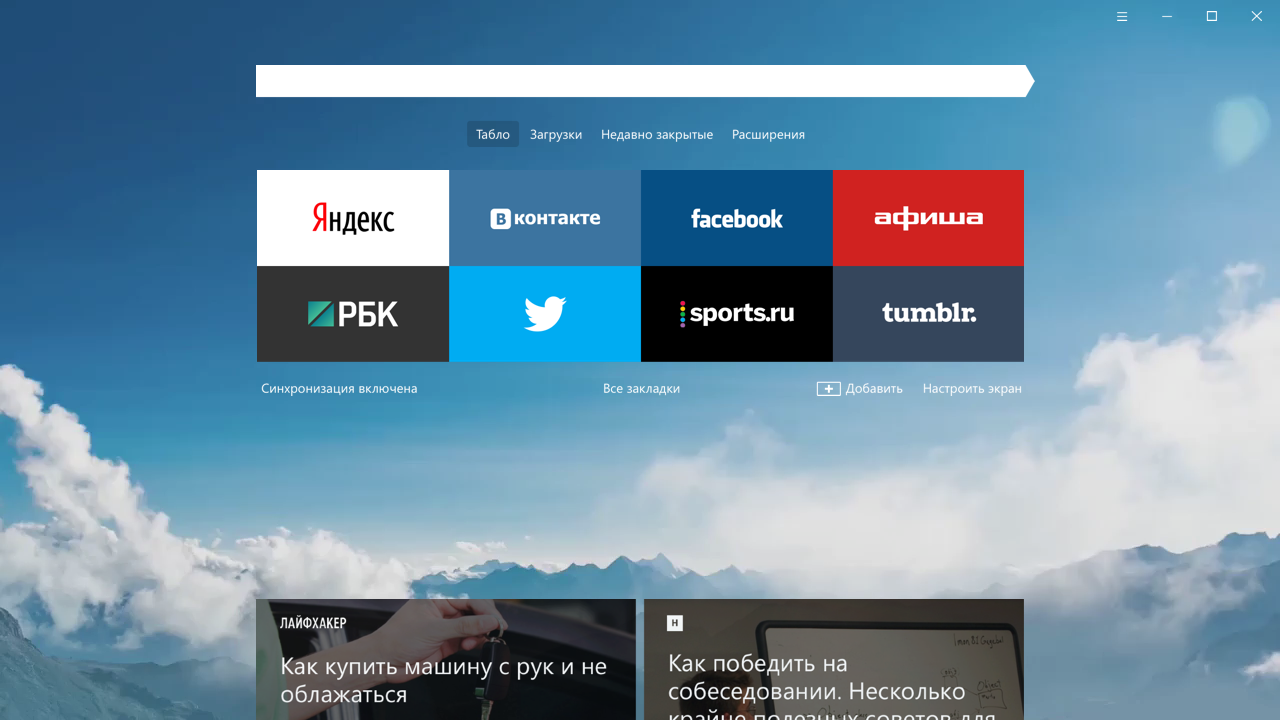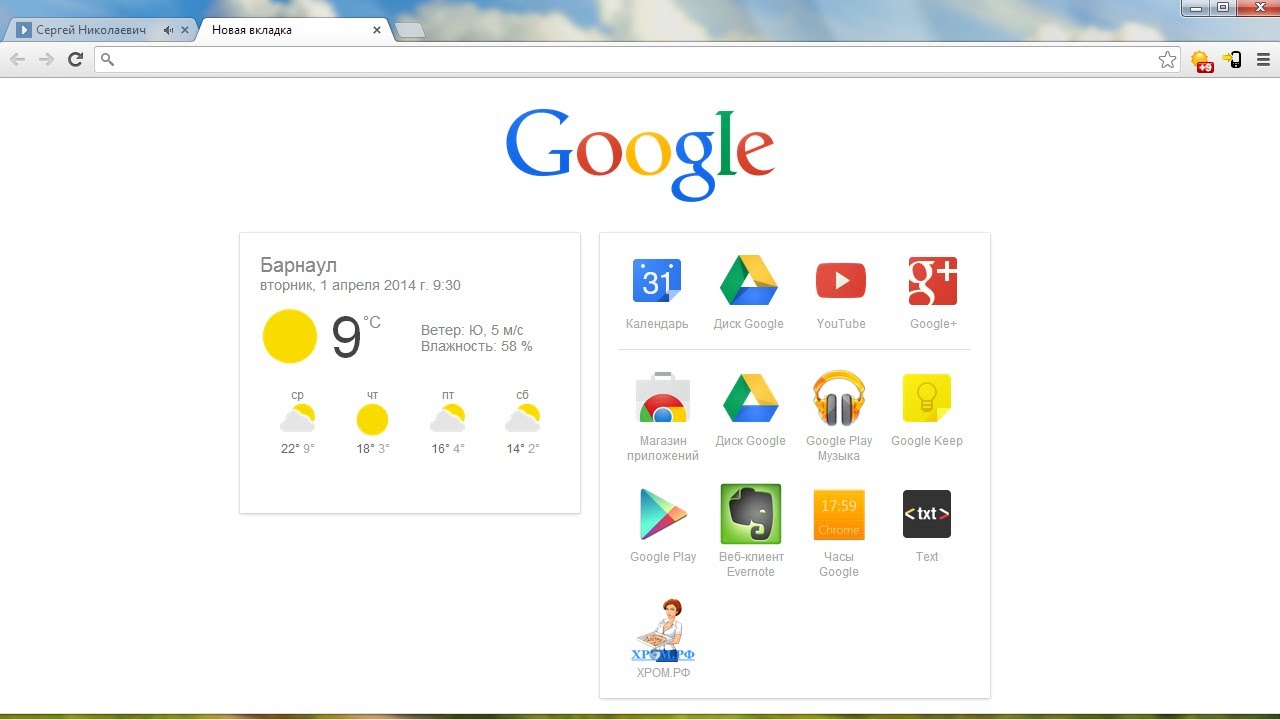Основные проблемы Flash Player и их решение. Хром не видит флеш плеер
Основные проблемы с Флеш Плеером и их решение
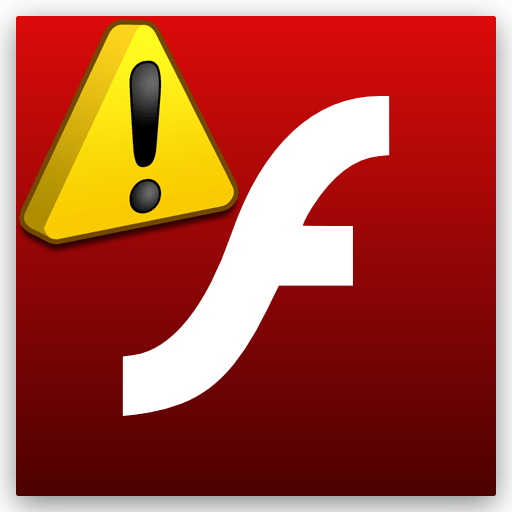
Не секрет, что Adobe Flash Player является не самым надежным и стабильным плагином. Поэтому, за время работы с ним, вы можете встретиться с самыми разнообразными проблемами. Мы постараемся рассмотреть наиболее частые ошибки и разобраться, как их исправить.
Ошибка установки

Если во время установки Флеш Плеера у вас возникают проблемы, то, скорее всего, на вашем компьютере остались какие-либо остаточные файлы Adobe Flash Player. Вам необходимо удалить все установленные ранее версии вручную, либо с помощью специальных программ. Как полностью удалить Adobe Flash Player с компьютера читайте ниже:
Как удалить Adobe Flash Player?
Также вы можете почитать еще о нескольких причинах возникновения ошибки:
Почему не устанавливается Флэш Плеер
Крах плагина Flash Player
Сообщение Произошёл крах плагина Adobe Flash отображается в случае, когда плагин Flash неожиданно прекратил работу. Чтобы снова показать видео, анимацию или продолжить игру, попробуйте просто перезагрузить страницу. Если Flash плагин продолжает падать, обновление до последней версии Flash может решить эту проблему для большинства пользователей.
Заблокирован Adobe Flash Player
Блокируется Флэш Плеер в случае, если ваше программное обеспечение устарело. Значит, вам необходимо обновить сам Flash Player, браузеры, которыми вы пользуетесь, а возможно даже и драйвера. Но не все может быть так просто! Вполне может быть, что вы просто забрели на вредоносный сайт или же подхватили вирус на компьютер. В таком случае необходимо просканировать систему антивирусом и удалить подозрительные файлы.
Как разблокировать Флэш Плеер?
Как включить Флэш Плеер?
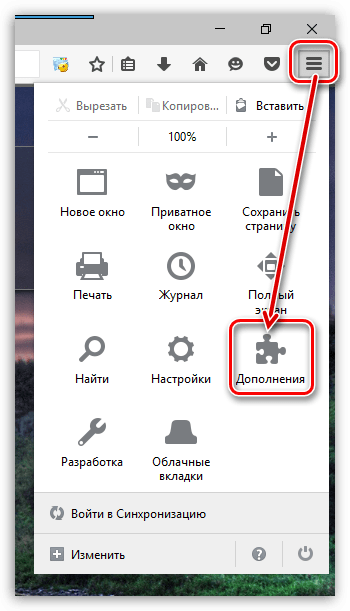
Так как в последнее время многие браузеры стараются отойти от технологии Флеш Плеера, то, возможно, по умолчанию Флеш Плеер будет отключен. Чтобы его включить необходимо зайти в настройки браузера и там найти пункт «Плагины». В списке подключенных плагинов найдите Adobe Flash Player и включите его.
Подробнее смотрите в данной статье:
Как включить Adobe Flash Player
Не обновляется Adobe Flash Player

Если вы встретились с проблемой, когда Flash Player не обновляется, то вы сможете найти несколько способов решения данной проблемы. Для начала, попытайтесь обновить браузер, которым вы пользуетесь. Если это не помогло, значит стоит переустановить Флэш Плеер, предварительно удалив его.
Остальные способы решения проблемы читайте здесь:
Не обновляется Adobe Flash Player
Ошибка инициализации Флэш Плеер

Причин ошибки инициализации может быть несколько, поэтому и решений также будет несколько. Во-первых, попробуйте отключить антивирус. Flash Player давно воспринимается, как ненадежное приложение, поэтому антивирус может блокировать его. Во-вторых, обновите браузер, который вы используете. И в-третьих, убедитесь, что вы скачали официальную версию Флэш Плеера.
Ошибка инициализации Flash Player
Как видите, ошибок может быть много и причины их самые разные. Надеемся, мы смогли вам помочь.
 Мы рады, что смогли помочь Вам в решении проблемы.
Мы рады, что смогли помочь Вам в решении проблемы.  Задайте свой вопрос в комментариях, подробно расписав суть проблемы. Наши специалисты постараются ответить максимально быстро.
Задайте свой вопрос в комментариях, подробно расписав суть проблемы. Наши специалисты постараются ответить максимально быстро. Помогла ли вам эта статья?
Да Нетlumpics.ru
Опера не видит Флеш Плеер: решение проблемы

Flash Player – одна из самых популярных программ, которая установлена практически на каждом компьютере. С ее помощью мы можем видеть красочную анимацию на сайтах, слушать музыку онлайн, смотреть видео, играть в мини-игры. Но довольно часто он может не работать, а особенно часто возникают ошибки в браузере Опера. В данной статье мы расскажем, что делать если Флеш Плеер отказывается работать в Опере.
Переустановите Flash Player
Если Опера не видит Флэш Плеер, значит, скорее всего, он поврежден. Поэтому удалите полностью программу с вашего компьютера и установите последнюю версию с официального сайта.
Как полностью удалить Flash Player
Скачать Flash Player с официального сайта
Переустановка браузера
Также переустановите браузер, ведь проблема может быть именно в нем. Для начала удалите
Скачать Оперу с официального сайта
Перезапуск плагина
Довольно банальный способ, но тем не менее иногда достаточно перезагрузить плагин, в результате чего проблема исчезает и больше не тревожит пользователя. Для этого в адресную строку браузера надо ввести:
opera://plugins
Среди списка плагинов найдите Shockwave Flash или Adobe Flash Player. Отключите его и сразу же включите. Затем перезагрузите браузер.
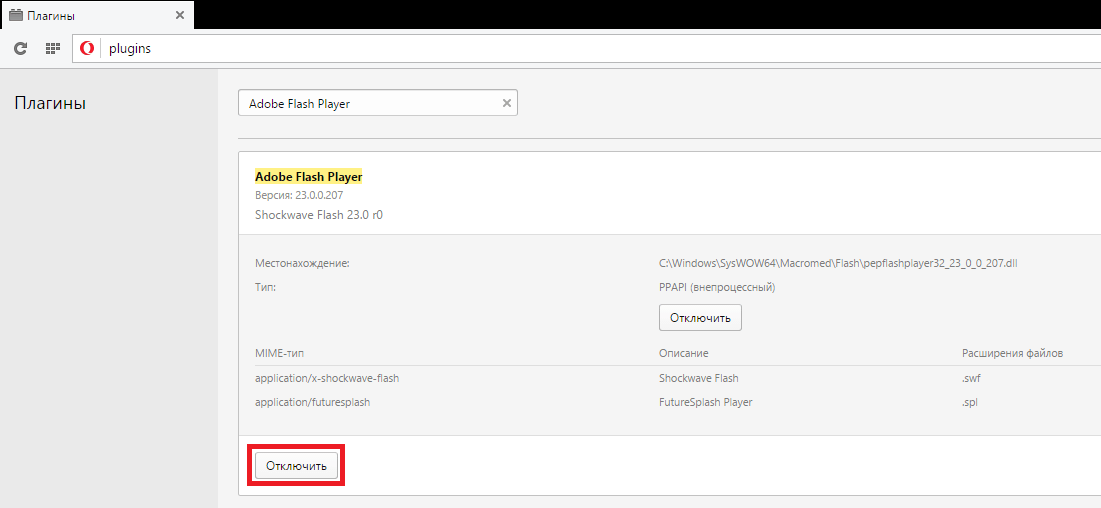
Обновление Флэш Плеера
Попытайтесь обновить Flash Player. Как это сделать? Вы можете скачать на официальном сайте последнюю версию приложения и установить ее поверх уже установленной версии. Также можете прочитать статью об обновлении Флэш Плеера, где более подробно описан данный процесс:
Как обновить Флэш Плеер?

Отключите режим «Турбо»
Да, «Турбо» может быть одной из причин, почему не работает Flash Player. Поэтому в меню уберите галочку напротив пункта «Opera Turbo».

Обновление драйверов
Также убедитесь, что на вашем устройстве установлены последние версии аудио и видеодрайверов. Сделать вы это можете вручную либо же используя специальное программное обеспечение, например Driver Pack.
 Мы рады, что смогли помочь Вам в решении проблемы.
Мы рады, что смогли помочь Вам в решении проблемы.  Задайте свой вопрос в комментариях, подробно расписав суть проблемы. Наши специалисты постараются ответить максимально быстро.
Задайте свой вопрос в комментариях, подробно расписав суть проблемы. Наши специалисты постараются ответить максимально быстро. Помогла ли вам эта статья?
Да Нетlumpics.ru
Как исправить сбой Shockwave Flash в Google Chrome (решено)
 Google Chrome обошёл своих конкурентов и оказался на первом месте в рейтинге браузеров. Всё это весело, но Google никак не хочет порешать наболевшие проблемы своего детища.
Google Chrome обошёл своих конкурентов и оказался на первом месте в рейтинге браузеров. Всё это весело, но Google никак не хочет порешать наболевшие проблемы своего детища.
Довольно не приятная пакость, которая случается в самый неподходящий момент, особенно когда открыта куча вкладок и нет ни малейшего желания перезапускать браузер. Вашим мучениям настал конец!
Короткая экскурсия в суть проблемы
Почему опять Chrome? Что же в нём не так? На самом деле, никакой проблемы нет, если использовать только Google Chrome (может разработчики таким хитрым способом хотели избавиться от конкурентов?). Но многие используют сразу несколько браузеров для различных целей. Например, я использую параллельно браузер Opera, изредка Internet Explorer и Mozilla Firefox.
Изначально Google Chrome был для многих привлекателен встроенным flash-плеером, который работал «по-умолчанию», т.е. не требовалось устанавливать дополнительных плагинов. Но в других браузерах такой «фишки» небыло и приходилось устанавливать Adobe Flash Player отдельно.
И получается такая каша: Google Chrome подключает при запуске сразу все плагины: и свой, и установленные в системе, причём всех версий которые найдёт. Вот незадача… При этом появляется ошибка: «Shockwave Flash has crashed Google Chrome» и всплывает надпись с предупреждением

В текущих версиях хрома разработчики уже устранили проблему, а статья писалась на версии 22.0.1229.94.
Как исправить сбой Shockwave Flash в два клика
Вы можете посмотреть видео или читать подробную статью
Что ж, нам не привыкать, делаем всё ручками, благо это совсем не сложно. Для решения проблемы мы просто отключим лишние модули Shockwave Flash, оставив всего один. Для этого нам надо пройти в настройки подключаемых модулей. Это можно сделать через меню или просто вставить в адресную строку браузера текст: chrome://plugins
Чтобы попасть туда через меню надо пройти в .
Раскрываем плюсик «Подробнее» справа блока Flash и теперь мы видим на экране примерно такую картину
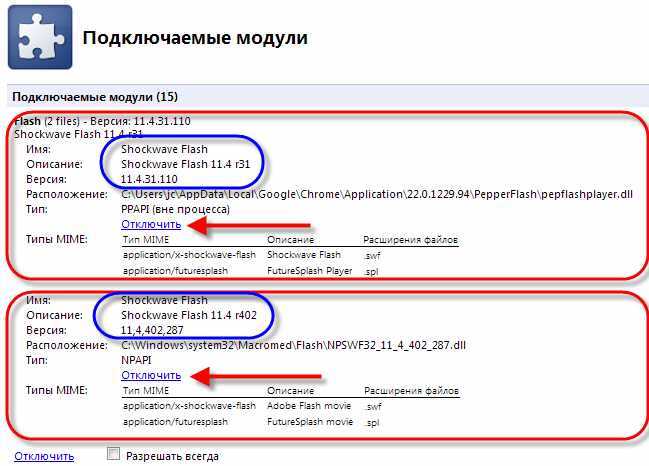
Может быть два и больше используемых модулей Shockwave Flash разных версий. Один из них будет встроенный в Google Chrome, а остальные системные. Определить это просто: если путь файлов модуля начинается на «C:\Windows\…», то это отдельно установленный в систему плагин, а если «C:\Users\…», то это встроенный в хром. Как видно на картинке они разных версий. Это потому что встроенный модуль обновляется только вместе с программой, а внешний обновляется самостоятельно, причём довольно часто.
Нам надо отключить все лишние модули и оставить только один. Для этого нажимаем «Отключить» на каждом лишнем модуле. Рекомендую для начала попробовать отключить внешние модули, перезапустить хром и понаблюдать за поведением браузера. Если не удалось исправить сбой, то попробуйте сделать наоборот, т.е. включить внешний модуль последней версии и отключить внутренний.
UPDATE 14.05.2015: После обновления до версии 42, перестали поддерживаться некоторые старые расширения, в том числе и внешний плеер. Поэтому, чтобы всё заработало нужно либо включить встроенный модуль, либо сделать по инструкции. А именно: ввести в адресную строку: chrome://flags/#enable-npapi и нажать «Включить» для расширений NPAPI.Удаление и переустановка Adobe Flash Player
Если предыдущим способом победить проблему не удаётся, то попробуйте совсем удалить внешний модуль Adobe Flash Player. Для этого закройте все браузеры, зайдите в в Windows 7/10 и удалите Adobe Flash Player Plugin.
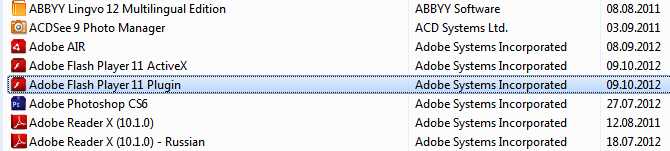
Если он всё-таки нужен для других браузеров, то после удаления снова установите его последнюю версию с сайта Adobe https://get.adobe.com/flashplayer/?loc=ru. Затем снова попробуйте попеременно использовать разные модули.
Как отключить аппаратное ускорение Flash Player
Ещё одной из возможных проблем из-за чего глючит Flash Player, может быть аппаратное ускорение флеша, которое включено по умолчанию. При этом видео может воспроизводиться с артефактами, а плагин будет подвисать. В некоторых случаях отключение аппаратного ускорения решает эту проблему.
Первый способ. Для этого нужно открыть любой сайт с Flash, кликнуть правой кнопкой по любому флеш-элементу и выбрать «Параметры»:

Далее перейти на первую вкладку и снять галочку «Включить аппаратное ускорение».
Второй способ. Заключается в запуске хрома с уже отключенным аппаратным ускорением. Для этого нужно добавить специальный параметр к запуску программы: кликаем по ярлыку Google Chrome и выбираем «Свойства» и на вкладке «Ярлык» переходим в конец строки и добавляем текст: -disable-accelerated-video
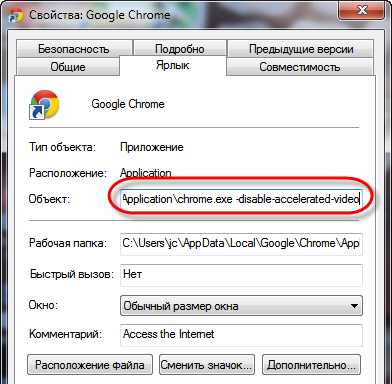
Что можно ещё попробовать?
Попробуйте удалить и заново установить Хром. При переустановке не потеряйте свои закладки!
Причиной сбоя Shockwave Flash может быть «песочница» исполнения плагинов. Не буду вдаваться в подробности что это такое, просто если ничего не помогло, то попробуйте добавить параметр -disable-flash-sandbox к строке запуска Хрома.
Для примера, если добавить оба упомянутых мною параметра , то строка запуска получится примерно вот такой:
Надеюсь у вас всё получилось и данная проблема больше не побеспокоит. Делитесь своим опытом ниже в комментариях!
it-like.ru
Не работает Flash Player в Google Chrome - Полезные статьи - Каталог статей - ITHelp
Проблема: Не работает Flash Player в Google Chrome.
Проблема возникает если в системе установлено несколько различных браузеров. Таких как: InternetExplorer, MozilaFirefox, Opera, и Google Chrome одновременно.
Симптомы: Не запускаются флеш (Flash) приложения (музыка, игры, мувики и т.д.) на ютубе, вконтакте одноклассниках и пр., хотя версия Adobe Flash Player самая новая.
Суть проблемы: В Google Chrome встроенный Flash, который автоматически обновляется при выходе более новых версий проигрывателя, но он может быть либо вовсе отключен, либо подключено более одного Flash плагина. Дело в том, что конкурирующий браузер, например Internet Explorer имеет свой Flash плагин, который не будет обновляться если оператор ПК не использует его в повседневной работе, а Google Chrome видит его и подключает тоже. В итоге одновременно подключено два конкурирующих плагина, один из которых устарел, и хотя Google Chrome говорит, что у него самый новый и свежий плагин, Flash приложения все равно не работают.
Путь решения:
1. На пустой вкладке в в строке адреса набрать about:plugins
Появится окно
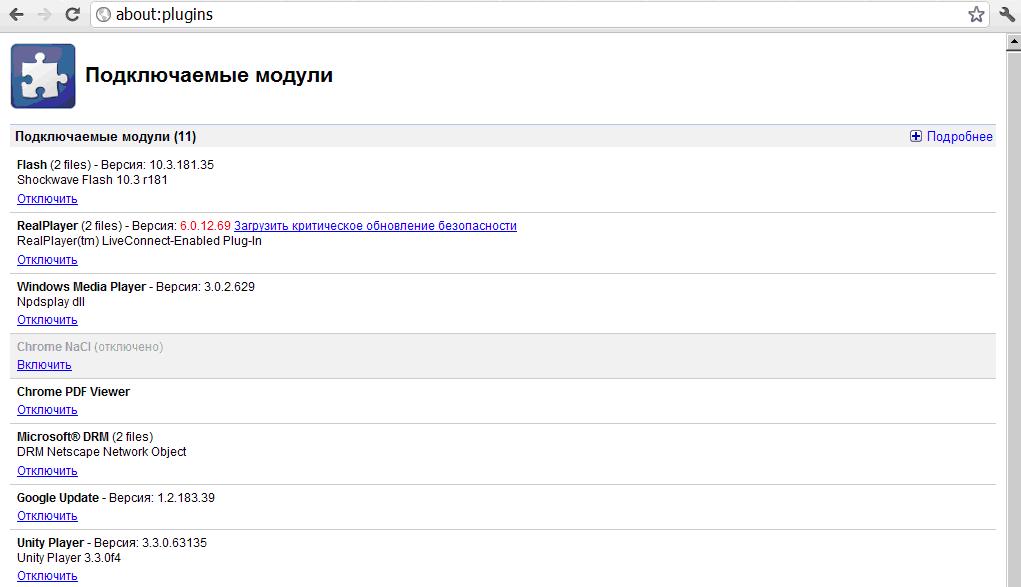
2. Нажать кнопку «Подробнее»
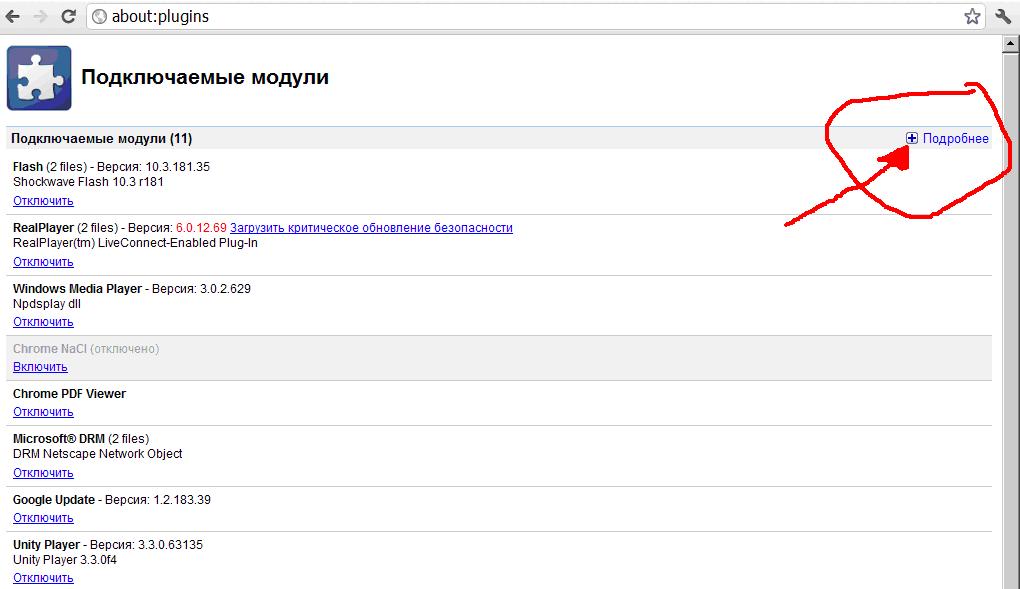
Появится более детальная информация о всех подключаемых плагинах.
3. Выбрать ненужный (более старый) Flash плагин и отключить его соответствующей кнопкой.
3.1. Если не подключен никакой плеер то выбрать нужный и подключить его.
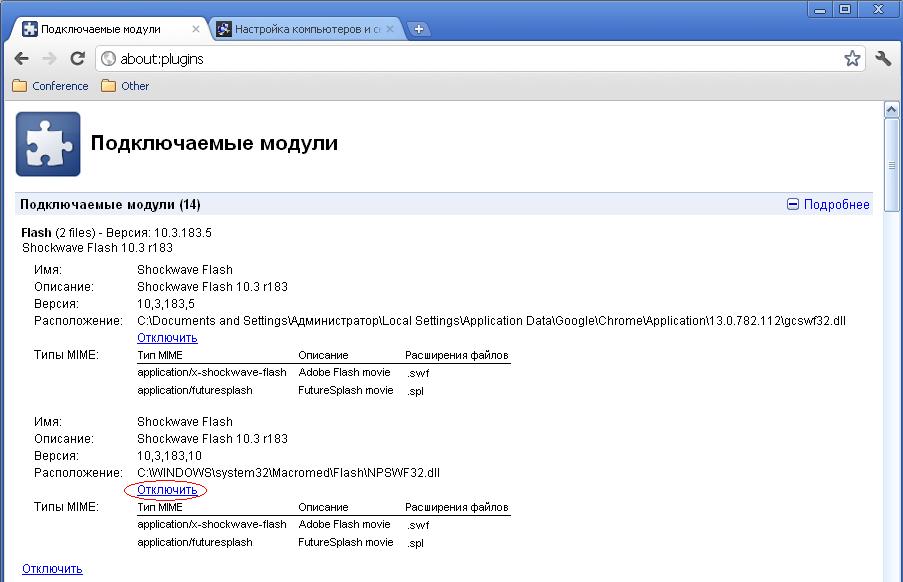
3.2. В крайнем случае свежий Flash плейер всегда можно бесплатно скачать с официального сайта Adobe
Дополнение:
Возможные пути решения, если не помогли предыдущие пункты
4.1 Параметры - расширенные - настройки содержания - подключаемые модули
поставить галочку напротив "разрешить всем сайтам использовать подключаемые модули"4.2 Правый клик мышкой по окну флеш плеера - параметры - снять галочку с пункта - аппаратное ускорение.
4.3 Запустить Гугл Хром с параметром: -disable-flash-sandbox или -disable-accelerated-video
для этого, правый клик на ярлыке Google Chrome - свойства - и добавить -disable-flash-sandbox (или -disable-accelerated-video) к пути, в строке "объект".
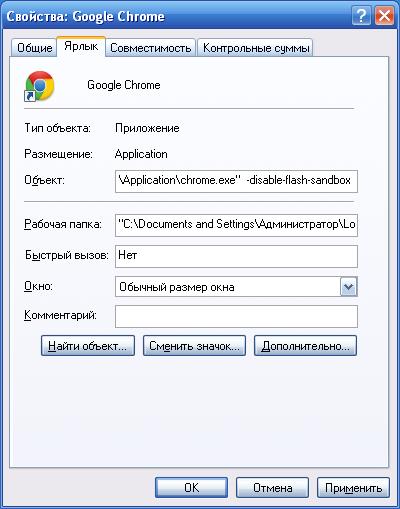
4.4 При включенном Google Chrome нажать Ctrl+Shist+Esc и очистить кеш.
Другой путь: Гаечный ключ справа сверху - Параметры - Расширенные - Удалить данные о просмотренных страницах.
Источник: http://ithelp.at.ua/publ/ne_rabotaet_flash_player_v_google_chrome/1-1-0-250
ithelp.at.ua